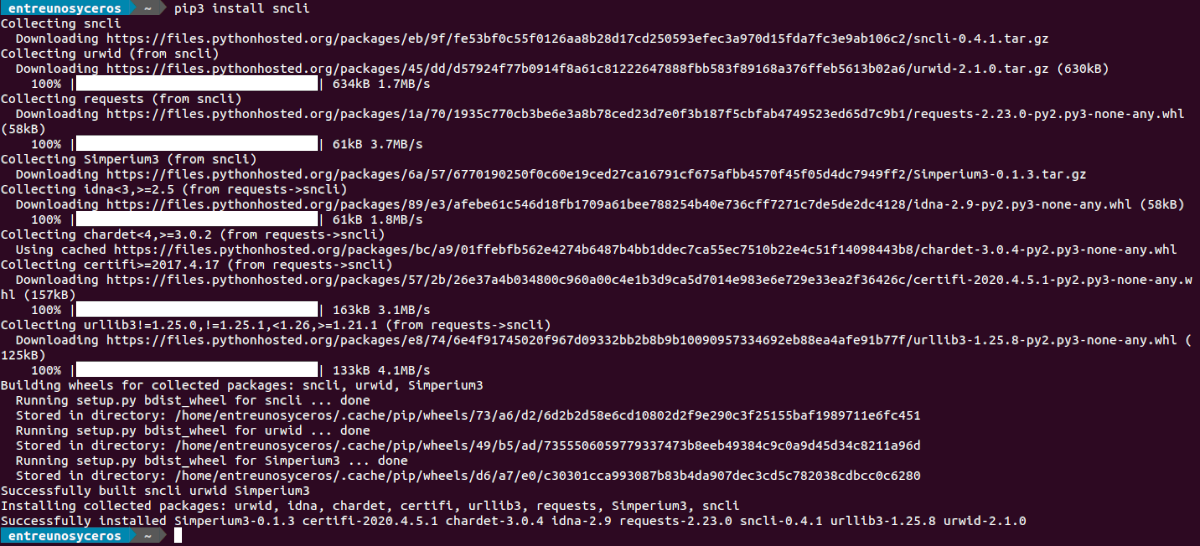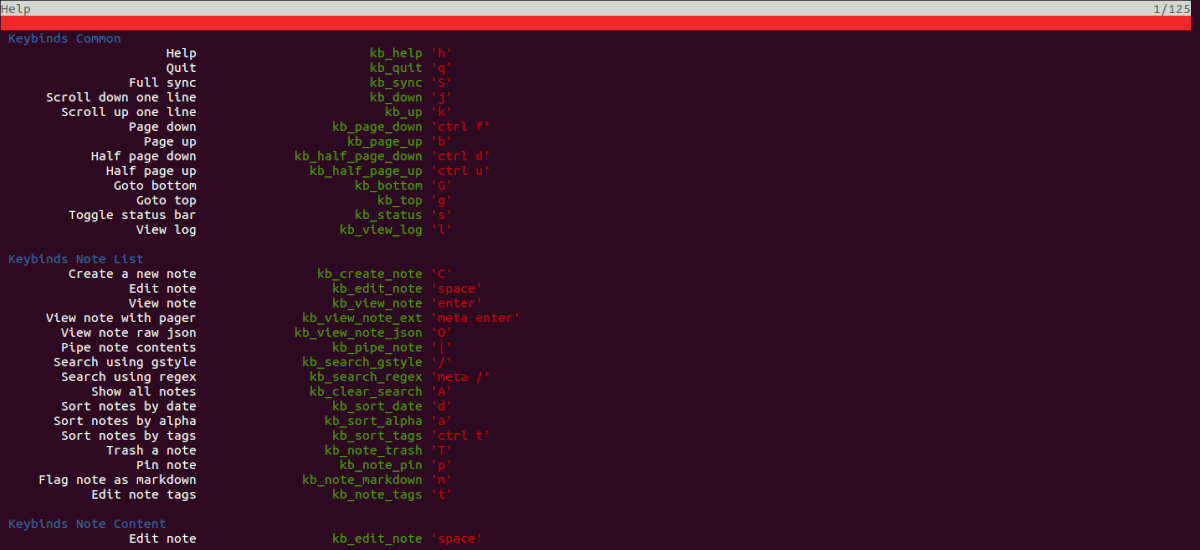Dans le prochain article, nous examinerons sncli. C'est une application Python qui permettra aux utilisateurs d'accéder à notre compte Simplenote via la ligne de commande. L'application nous donnera la possibilité d'accéder à nos notes via une interface graphique personnalisable, qui implémente des touches de type vi ou via une simple interface de ligne de commande.
Avec cette application les notes peuvent être consultées, créées ou modifiées en mode en ligne et hors ligne. Toutes les modifications sont mises en cache localement sur le disque et automatiquement synchronisées avec notre compte Simplenote lorsque sncli se connecte.
Caractéristiques générales de sncli
- L'application nous fournit synchronisation bidirectionnelle complète avec Simplenote effectuée dynamiquement en arrière-plan. Nous pourrons également forcer cette synchronisation bidirectionnelle complète avec Simplenote
- Toutes les actions peuvent être facilement enregistrées et révisées.
- Nous aurons la possibilité de créer une nouvelle note via Stdin ou en utilisant notre éditeur préféré.
- Nous pourrons marquer les notes comme démarque.
- Nous serons capables trier les notes par date, par titre, étiquettes et ils peuvent également être fixés en haut.
- Nous pouvons aussi rechercher des notes à l'aide d'un modèle de recherche de style Google ou d'une expression régulière.
- L'application nous donne la possibilité de afficher le contenu des notes et des métadonnées. Une autre chose que cela nous permettra de faire est restaurer les versions précédentes des notes.
- Nous aurons la possibilité de créer et éditer des notes à l'aide de notre éditeur, que nous devrons configurer.
- Nous serons capables modifier les étiquettes de chaque note.
- Les notes nous retirez-les.
- Le programme nous offrira clés de type vi, qui sont également entièrement configurables.
- Les couleurs sont également entièrement configurables.
Ce ne sont là que quelques fonctionnalités de ce programme. Ils peuvent les consulter tous dans le page GitHub du projet.
Installation de Sncli
Nous pourrons installer ce programme à l'aide du gestionnaire de packages PIP3. Lorsque nous sommes sûrs d'avoir installé ce gestionnaire de paquets, dans un terminal (Ctrl + Alt + T) nous n'aurons plus qu'à écrire:
pip3 install sncli
Configuration Sncli
Après l'installation, le chemin du fichier de configuration par défaut est /home/user-name/.snclirc. Nous allons devoir créer ce fichier nous-mêmes, du moins c'est ce que j'ai dû faire pendant que je testais cette application. Nous pouvons le faire en tapant dans le terminal (Ctrl + Alt + T) la commande:
touch ~/.snclirc
Configurer le nom d'utilisateur et le mot de passe
Maintenant nous devrons ajoutez la configuration nécessaire au fichier que nous venons de créer pour pouvoir utiliser notre compte dans SimpleNote. Le modèle que nous allons ajouter au fichier ressemblera à ceci:
[sncli] cfg_sn_username = direccion-correo-cuenta-simplenote cfg_sn_password = contraseña-cuenta-simplenote
Remplacez l'adresse e-mail et le mot de passe par ceux que vous utilisez pour accéder à SimpleNote.
Changer l'éditeur de texte pour éditer les notes
Nous le ferons en éditant le fichier de configuration pour mettre mes nano notes comme éditeur de texte. Ici, vous pouvez utiliser l'éditeur que vous aimez le plus. Dans un terminal (Ctrl + Alt + T) nous n'aurons plus qu'à écrire:
nano ~/.snclirc
maintenant nous ajouterons cette ligne sous les informations d'identification que nous avons écrit au point précédent:
cfg_editor = nano +{line}
Une fois le fichier enregistré, nous pouvons écrire dans le terminal:
sncli
La commande précédente sans arguments, démarre l'application dans la console. Cela commencera à synchroniser toutes nos notes existantes et nous verrons un message de journal au bas de la console. Ces messages du journal peuvent être consultés à tout moment en appuyant sur la touche clé l.
Raccourcis clavier
Les raccourcis sont pratiquement les mêmes que ceux que nous utilisons dans vim. Mais tous peuvent être consultés dans le documentation officielle du programme ou en utilisant son aide, en appuyant sur la touche 'h» lorsque nous avons le programme ouvert.
Cache
Les notes sont enregistrées localement dans le répertoire ~ / .sncli au format .json.
Nous pouvons se procurer plus d'information à propos de l'utilisation de ce programme depuis votre page sur GitHub ou site web du projet.